Trước xu thế công nghệ ngày nay, việc quản lý ảnh trên các ứng dụng di động là một phần quan trọng trong các hoạt động cũng như công việc. Nếu bạn đang dùng ứng dụng Locket và muốn tối ưu hoá để giải phóng không gian lưu trữ. Đừng bỏ qua nội dung chia sẻ trong bài viết này về hướng dẫn cách xoá ảnh trên Locket cực dễ dàng.
Bạn đang đọc: Hướng dẫn cách xoá ảnh trên Locket cực dễ dàng
Locket là gì? Vài nét về ứng dụng Locket
Locket Widget là ứng dụng để chia sẻ những bức ảnh, những khoảnh khắc đẹp với người thân, với bạn bè trên màn hình chính của điện thoại. Việc tải và sử dụng ứng dụng hoàn toàn miễn phí, dễ dàng mà không phải bị làm phiền bởi quảng cáo. Đặc biệt, tính năng tương tác kết nối vô cùng bảo mật, việc gửi và chia sẻ hình ảnh chỉ khả dụng với những người đã cài đặt sẵn. Tuy nhiên, yêu cầu điện thoại của bạn cần phải kết nối internet thì mới có thể chia sẻ và nhận hình ảnh.
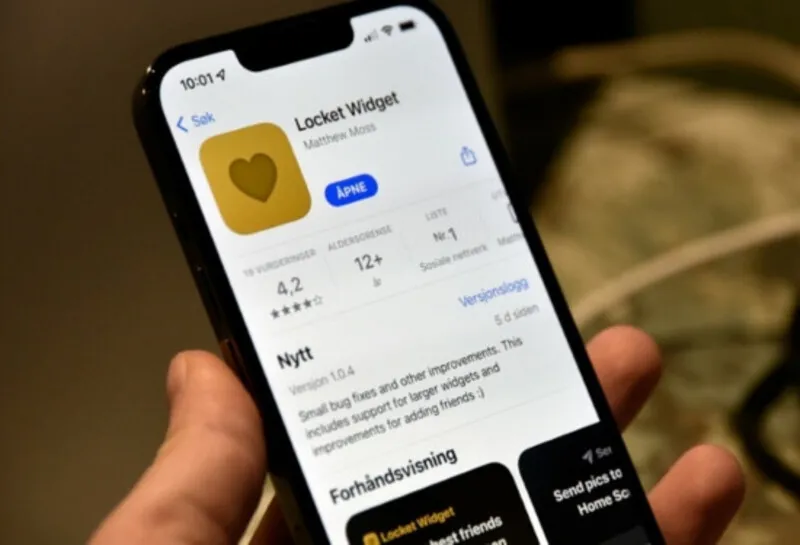
Hiện nay “Locket” được dùng khá phổ biến với các ưu điểm như một công cụ tùy chỉnh giao diện đa phương tiện mà còn mang lại tối ưu hóa trải nghiệm người dùng, mang lại sự thuận tiện và hiệu quả. Hơn nữa, ứng dụng còn làm tăng tính cá nhân hóa, cho phép người dùng thể hiện sở thích và phong cách cá nhân của họ thông qua chỉ với chiếc smartphone.
Tại sao nên xoá ảnh trên Locket?
Việc xoá ảnh đã đăng trên Locket là một thao tác quan trọng để người dùng có thể duy trì và quản lý ảnh khoa học hơn. Tuy nhiên, bạn nên lưu ý một số lý do chi tiết tại sao cần phải xoá ảnh trên Locket.
- Giải phóng không gian lưu trữ để hiệu quả hơn cho những dữ liệu quan trọng khác.
- Bảo mật thông tin cá nhân trong trường hợp ảnh chứa thông tin cá nhân hoặc nhạy cảm để tránh rủi ro mất mát hoặc xâm phạm khi tài khoản của bạn bị đánh cắp.
- Quản lý dữ liệu hiệu quả giúp giữ cho thư viện ảnh trở nên gọn gàng và dễ quản lý, đồng thời giảm bớt khối lượng thông tin cần xử lý.
- Loại bỏ ảnh không cần thiết để không gian lưu trữ được tối ưu hóa và giảm thời gian tìm kiếm.
- Chia sẻ tệp lựa chọn từ Locket đơn giản và hiển thị những tùy chọn quan trọng về nội dung.
- Tổ chức và sắp xếp giúp dễ dàng tìm kiếm và quản lý những tấm ảnh quan trọng hơn.
Hướng dẫn cách xoá ảnh trên Locket cực dễ dàng
Dưới đây là hướng dẫn cách xoá ảnh đã đăng trên Locket cực đơn giản và nhanh chóng cho cả điện thoại iPhone và Android.
- Mở ứng dụng Locket trên điện thoại iPhone/ Android. Đảm bảo rằng bạn đang sử dụng phiên bản mới nhất của ứng dụng Locket Widget để tất cả các tính năng và tùy chọn đều khả dụng.
- Đăng nhập vào tài khoản nếu có yêu cầu.
- Tìm và chọn ảnh mà bạn muốn xoá. Trước khi xóa bất kỳ ảnh nào, chắc chắn rằng bạn đã sao lưu hoặc không cần dữ liệu ảnh đó.
- Một số ứng dụng mạng xã hội cho phép bạn xoá ảnh bằng cách giữ ngón tay lên ảnh hoặc bấm vào biểu tượng xoá (thường là biểu tượng thùng rác).
Tìm hiểu thêm: Bật mí cách đổi VPN trên máy tính đơn giản và an toàn nhất
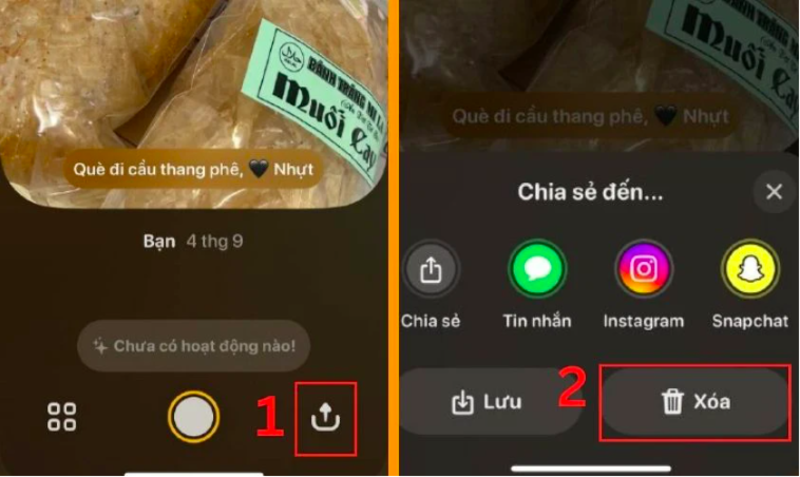
- Xác nhận quyết định xoá ảnh khi được hỏi theo thông báo rõ ràng rằng sau khi xóa ảnh, người dùng không thể khôi phục lại chúng. Điều này giúp họ cân nhắc kỹ lưỡng trước khi thực hiện hành động này.

>>>>>Xem thêm: Hướng dẫn tắt thông báo ứng dụng trên iPhone đơn giản
Những lưu ý khi xoá ảnh trên ứng dụng Locket Widget
Trong quá trình trải nghiệm xoá ảnh trên ứng dụng Locket, người dùng thường thắc mắc một số câu hỏi phổ biến như sau:
1. Có cách nào xóa ảnh đăng Locket của người khác được không?
Bạn vẫn có thể xóa được ảnh đã đăng Locket của người khác trên trang cá nhân của mình. Tuy nhiên, điều quan trọng là sau khi bạn xóa, nó vẫn có thể xuất hiện trên trang Newsfeed của họ. Điểm này là một thiết kế mặc định của ứng dụng để duy trì tính tương tác và hiển thị nội dung đã chia sẻ.
2. Có khôi phục được ảnh đã xóa trên Locket Widget không?
Đối với Locket, bạn hoàn toàn không thể khôi phục ảnh đã xóa vĩnh viễn. Khi ảnh được xóa, nó thường bị loại bỏ khỏi hệ thống và không thể khôi phục lại. Điều này nhấn mạnh tầm quan trọng của việc người dùng cần cân nhắc trước khi thực hiện xóa vĩnh viễn. Đồng thời cũng khuyến khích người dùng sao lưu hoặc tải xuống dữ liệu quan trọng trước đó.
Trên đây là chi tiết hướng dẫn cách xóa ảnh trên Locket Widget mà Điện thoại Giá Kho đã tổng hợp và chia sẻ. Hy vọng với những thông tin trên, người dùng có thể tham khảo để áp dụng thực hiện trên chiếc điện thoại của mình thành công. Đừng quên theo dõi trang Tin Công Nghệ của chúng tôi mỗi ngày đế cập nhật thông tin và khám phá thêm nhiều thủ thuật khác.
Đọc thêm:
- Khắc phục Locket không đăng nhập được
- Hướng dẫn cách đăng nhập Locket
